win10如何关闭电脑445端口_win10关闭445端口的具体方法步骤
端口是系统中软件与外界连接的一个窗口,不过有时为例阻止一些端口带来的威胁,我们可以将其关闭。近日就有使用win10旗舰版系统的用户想要了解win10如何关闭电脑445端口。所以今天小编为大家整理的就是关于win10关闭445端口的具体方法步骤啦。
具体方法如下:
1、首先,搜索并打开[控制面板]。在[控制面板]中,可以看到一项是[Windows防火墙]。
2、单击[Windows防火墙选项]进入其界面。 如您所见,左侧的选项之一是[高级设置]。
3、请继续单击[高级设置]。在[高级设置]界面上,选择左侧的[入站规则]选项,然后单击右侧的[新规则]。
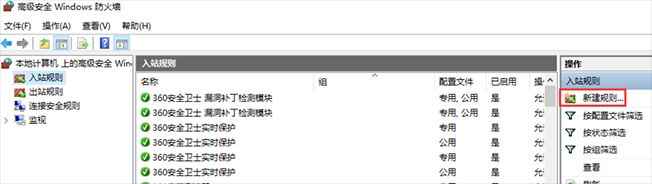
4、在[规则类型]选项中,请选择[端口]选项,然后单击[下一步]。
5、在出现的[协议和端口]界面上,为[协议]选择[TCP],然后为[本地端口]填写[445端口]。 然后继续单击[下一步]。
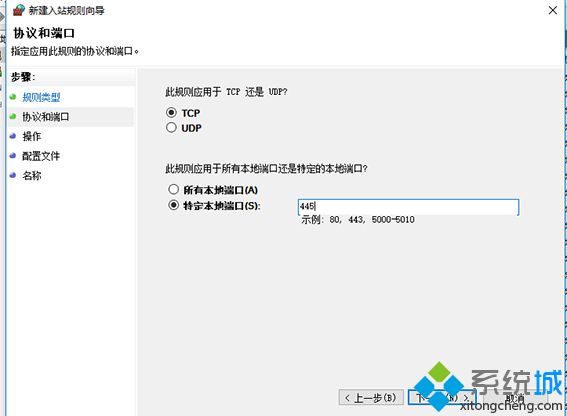
6、在符合要求的界面中,选择[阻止连接],然后单击[下一步]。 何时应用规则,选择[默认]。 继续单击[下一步]。
7、最后,填写名称,然后单击“完成”。
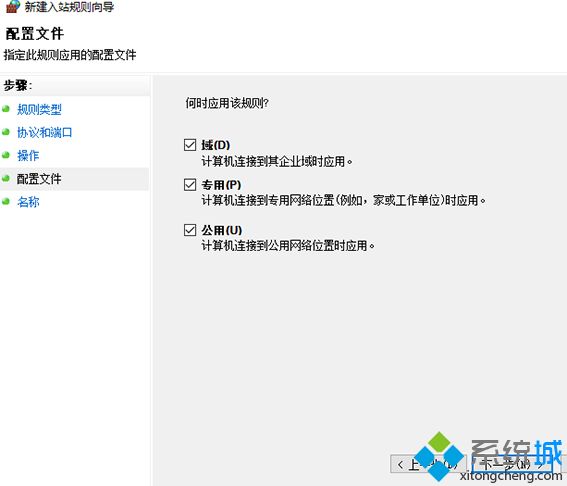
上面给大家分享的就是关于win10关闭445端口的具体方法步骤啦,有需要的网友可以按照上面的方法来操作哦。
我告诉你msdn版权声明:以上内容作者已申请原创保护,未经允许不得转载,侵权必究!授权事宜、对本内容有异议或投诉,敬请联系网站管理员,我们将尽快回复您,谢谢合作!










